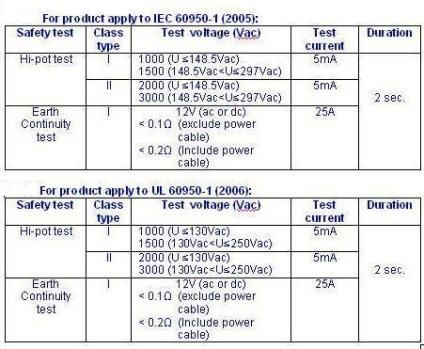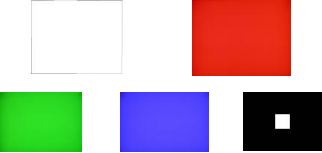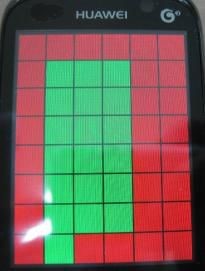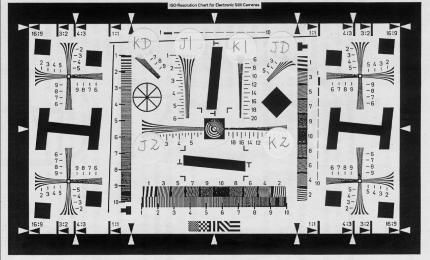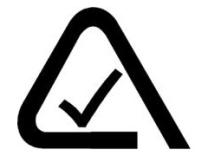Mobilné telefóny sú jednoznačne najpoužívanejším produktom v každodennom živote. S vývojom rôznych pohodlných aplikácií sa zdá, že naše každodenné životné potreby sú od nich neoddeliteľné. Ako by sa teda mal často používaný výrobok, akým je mobilný telefón, kontrolovať? Ako kontrolovať mobilné telefóny GSM, 3G mobilné telefóny a chytré telefóny? Ako produkt s mnohými funkciami, aké kontrolné položky je potrebné dokončiť?
1. Špecifické metódy kontroly (úplná kontrola)
Príprava pred kontrolou
Určite zdroje signálu potrebné pre tento test (ako sú rôzne signály WIFI atď.)
Určite súbory alebo softvér potrebný na testovanie (rôzne obrazové formáty, zvukové formáty, formáty súborov, antivírusový softvér)
Určite externé zariadenia potrebné na testovanie (ako je zástrčka zapaľovača v aute, slúchadlá, SIM karta, U disk, pamäťová karta atď.)
Určite použité napätie a frekvenciu
Určite použitú zásuvku
Zistite, či je zariadenie kalibrované a či je platný dátum exspirácie
Určite počet súprav testovacích zariadení, ktoré je možné poskytnúť
Určite testovacie prostredie a vybavenie pre bežiaci test
Požiadajte výrobcu o poskytnutie špecifikácií obrazovky displeja a fotoaparátu.
1) Skúšobné napätie by malo byť menovité napätie a frekvencia
(1) Test bezpečnosti
(2) Šokový test
(3) Skontrolujte predvolenú verziu softvéru a hardvéru, predvolenú krajinu a predvolený jazyk
(4) Každé tlačidlo a rozhranie na testovacom zariadení
1) Môžete sa odvolať na normy bezpečnostných skúšok
(1) IEC: Medzinárodná norma (vydanie 201106)
(2) UL: American Standard (vydanie 201106)
2) Skontrolujte, či sú čísla IMEI na vonkajšom obale, farebnom rámčeku a štítku stroja zhodné.
3) Skontrolujte, či sú tesniace pásiky vonkajšieho boxu a farebného boxu pevné a nepoškodené.
4) Najprv sami nainštalujte SIM kartu, SD kartu, batériu a kryt batérie. Batéria a kryt sa musia dať ľahko nainštalovať a odstrániť bez použitia pomocných nástrojov. Dávajte pozor, či sú kontaktné plochy SIM karty a SD karty hrdzavé alebo plesnivé.
5) Hneď po zapnutí počítača skontrolujte:
(1) Logo topánky
(2) Predvolená krajina
(3) Predvolený jazyk
(4) Predvolený čas
(5) Verzia softvéru
(6) Verzia hardvéru
(7) Obsah vstavanej pamäte (žiadne nadbytočné alebo chýbajúce testovacie súbory)
6) Pripojte nabíjačku (sieťový adaptér a adaptér do auta) na kontrolu nabíjania.
7) Pripojte káblovú náhlavnú súpravu alebo náhlavnú súpravu Bluetooth a pripravte sa na ďalší test
8) Zadajte *#06# a skontrolujte, či sa číslo IMEI zobrazené na obrazovke LCD zhoduje s číslom IMEI na farebnom poli a na tele.
9) Skontrolujte podsvietenie tlačidiel a priepustnosť svetla
(1) Všetky tlačidlá na mobilnom telefóne sú podsvietené, čo uľahčuje ovládanie v noci. Pri kontrole si všímajte, či je podsvietenie rovnomerné a jas dostatočný. Pri kontrole podsvietenia kláves, ak je okolité prostredie jasné, môžete klávesnicu zakryť rukami, aby ste videli.
10) Otestujte každé tlačidlo na stroji, aby ste zistili, či má nejakú funkciu, či kľúč nie je zaseknutý (zaseknutý kľúč) a či nevydáva abnormálny zvuk. Venujte zvláštnu pozornosť navigačnému tlačidlu.
Pri vstupe do testovacieho režimu počas kroku testu klávesnice stlačte príslušný kláves a príslušné tlačidlo na obrazovke zmení farbu.
11) Vykonajte skutočný test hovoru, venujte pozornosť typu vyzváňacieho tónu a funkcii vibrácií a overte, či je kvalita hovoru normálna, keď je hlasitosť nastavená na maximum.
a) Pri používaní vstavaného reproduktora
b) V prípade testu funkcie handsfree
c) Otestujte funkciu káblových slúchadiel a slúchadiel Bluetooth na prijímanie hovorov
(Prioritou je použitie skupiny krátkych čísel na testovanie. Ak vo výrobe nie je karta s krátkymi číslami, môžete na testovanie vytočiť špeciálne čísla 10086 alebo 112, ale nenechajte si ujsť test mikrofónu)
12) Skontrolujte každú monochromatickú obrazovku displeja mobilného telefónu (biela, červená, zelená, modrá, čierna)
13) Existujú dva spôsoby dávkovej kontroly kvality obrazovky
(1) Skontrolujte pomocou vstavaného testovacieho softvéru zariadenia
(2) Absolvujte trojfarebnú monochromatickú obrazovku kontroly
a. Pozorujte každý monochromatický obrázok (biely, červený, zelený, modrý, čierny)
b.Hlavné pozorovania pod monochromatickým displejom:
(a) Sledujte zvýraznenia na čiernej obrazovke
(b) Vidieť tmavé škvrny na bielej obrazovke
(c) Skontrolujte, či ide o svetlý alebo tmavý bod na iných obrazovkách
(d) Je možné skontrolovať čistotu a jednotnosť farieb
(e) Skontrolujte úniky svetla a všimnite si Mura pod čiernou obrazovkou
14) Skontrolujte citlivosť príjmu mobilného telefónu (pozrite sa, či ten istý telefón dokáže prijať rovnaký počet signálových pruhov na rovnakom mieste)
15) Vykonajte test reakcie dotykovej obrazovky
(1) Vo všeobecnosti sa počas testovania môžete dotýkať bodov okolo obrazovky a na obrazovke, aby ste zistili, či reaguje.
Ako ukazuje test produktu uvedený nižšie, po vstupe do testovacieho režimu sa po dotyku každého malého červeného štvorčeka zmení na modrozelený.
(2) Viacdotyková technológia (Multi-Touch)
To znamená, že na jednej dotykovej obrazovke možno súčasne ovládať viacero bodov. To znamená, že obrazovka bude schopná rozpoznať kliknutia a dotyky vašich piatich prstov súčasne. Môžete napríklad jednoducho približovať a odďaľovať obrázky iba dvoma prstami.
(1) Pohybujte objektívom, aby ste pozorovali okolitú scenériu, sledujte, či je obraz v hľadáčiku normálny, nasnímajte objekt (napríklad tvár) vo vzdialenosti 3 metrov a zistite, či dokáže automaticky zaostriť a či je fotografia normálne (žiadne zmeny farby, rozmazanie, čiary alebo čierne tiene) atď. chybné)
(2) Niektoré továrne budú používať niektoré testovacie karty na testovanie rozlíšenia a farby: Napríklad karta ISO12233, farebná karta Jiugong.
- Testovacia karta s rozlíšením ISO 12233
b. Pri farebných obrázkoch Jiugong sa stačí pozrieť na reprodukciu farieb fotoaparátu a nevyskytujú sa žiadne zmeny farby, nepárne škvrny, vlnky a iné nežiaduce javy.
(3) Funkcia blesku fotoaparátu:
Zapnite funkciu blesku fotoaparátu a skontrolujte, či sú fotografie nasnímané pod bleskom normálne.
Hlavné kontroly: či sú synchronizované; či nedochádza k nadmernému bieleniu.
17)Test funkcie nahrávania videa
Zaznamenajte ľudí, ktorí idú okolo, a zistite, či je video a zvuk prehrávané po nahrávaní plynulé.
18) Test funkcie nahrávania a prehrávania
19) Náhodné prehrávanie videa a zvuku určitého formátu. Skontrolujte kvalitu prehrávania obrázkov a zvuku, keď je hlasitosť nastavená na maximum.
20) Náhodne si prezerajte obrázky, texty a e-knihy v určitom formáte
21) Test odosielania a prijímania SMS
22) Skontrolujte, či rôzne vstavané snímače fungujú správne
(1) Senzor okolitého svetla
Pri kontrole zakryte ľavý otvor rukou a obrazovka LCD stmavne.
(2) Senzor priblíženia—snímač vzdialenosti
Počas kontroly môžete priložiť ruku k slúchadlu mobilného telefónu a sledovať, či sa LCD obrazovka automaticky vypne. Keď ho odsuniete, obrazovka LCD sa znova rozsvieti.
(3) Senzor orientácie
Pri kontrole sa po otočení telefónu môže obraz na obrazovke automaticky otáčať a prepínať pomer strán a zároveň sa dá otáčať aj text či menu, vďaka čomu sa vám bude ľahšie čítať.
(4) Akcelerometer, G-senzor
To, čo môže snímač gravitácie merať, je priamka. Je to snímač sily.
(5) Elektronický kompas, tiež nazývaný snímač azimutu (E-kompas)
Počas kontroly môžete nainštalovať softvér kompasu a ukazovateľ na ňom sa bude meniť so smerom otáčania.
Vo všeobecnosti sa elektronické kompasy (E-kompas) a senzory zrýchlenia (G-senzor) v súčasnosti často kombinujú vo vnútri čipu a tieto dva senzory sa musia tiež používať spolu.
(6) Prevodník teploty
Vo všeobecnosti môžete vidieť teplotu batérie v režime testovania z výroby, čo znamená, že je zabudovaný teplotný senzor.
(7) Gyroskop
Keď používateľ otáča telefónom, gyroskop dokáže snímať posun v troch smeroch X, Y a Z a previesť ho na digitálne signály, čím presne ovláda mobilné hry.
18) Vykonajte test videohovoru 3G – videohovor: keď je signál dobrý, video a zvuk by sa nemali oneskorovať.
24)Test pripojenia sieťového kábla
(1) Kontrola funkcie internetu GPRS
(2) Test pripojenia k bezdrôtovej sieti Wi-Fi, otvorte webovú stránku www.sgs.com a prijmite ju
(3) Test sieťového pripojenia Bluetooth vyžaduje zistenie a pripojenie pripojeného zariadenia Bluetooth.
25) Funkčné testovanie rozhrania USB, portu HDMI, karty TF a každého prepojovacieho kábla (poznámka: všetky vstupné a výstupné rozhrania na zariadení musia byť úplne skontrolované)
26) Ak má mobilný telefón USB port pripojený k počítaču, je potrebné vykonať manuálnu antivírusovú kontrolu na všetkých mobilných telefónoch (použite najnovšiu verziu antivírusového softvéru a vírusovej databázy)
27) Potvrdenie vlastnej kapacity zariadenia
28) Vykonajte test funkcie príjmu FM/TV. (Ak sa funkcia TV nedá zobraziť na mieste kontroly alebo je obraz pri prezeraní nejasný, musíte si stiahnuť poznámku)
29) Vykonajte test vyhľadávania satelitov GPS (odporúča sa vykonať ho vonku a v určenom čase je potrebné prijať 4 satelity)
30) Kontrola obrazovky vypnutia
31) Pri kontrole príslušenstva (ako je dotykové pero, puzdro, remienok atď.) sa odporúča skontrolovať príslušenstvo každého stroja spolu s hlavnou jednotkou a samostatná kontrola sa neodporúča.
pripomenúť:
1. Počas inšpekcie môžete použiť softvér na samočinný test továrne na kontrolu vyššie uvedených položiek, ale uistite sa, že každá položka môže byť testovaná. Obsah, ktorý nie je testovaný samotestovacím softvérom, sa musí testovať samostatne.
2. Po dokončení testu upozornite personál továrne, aby vymazal záznamy testov v zariadení a obnovil výrobné nastavenia.
3. Požiadavky na vzhľad mobilného telefónu sú prísne, preto pri kontrole venujte osobitnú pozornosť
1) Povrch konštrukčných dielov nesmie byť poškriabaný, znečistený alebo zle natretý.
2) Predný a zadný kryt mobilného telefónu a dotyková obrazovka sú rovnomerne rozmiestnené (< 0,15 mm) a kroky sú rovnomerné (< 0,1 mm).
3) Chýbajú nejaké, uvoľnené alebo skrútené skrutky na zadnom kryte?
4.Špeciálny test (tri jednotky)
Návod na použitie, farebný box a špecifikácia obsahujú príslušné testy indikátorov.
Zavolajte kolegovi a navzájom si overte skutočný efekt hovoru, pričom dávajte pozor na to, či sa nevyskytuje šum, basy, abnormálne vedľajšie tóny a ozvena.
Otestujte pracovný prúd a pohotovostný prúd vstavanej batérie
Kapacita vstavaného úložného disku
Pri testovaní čiernobielej obrazovky a farebnej obrazovky LCD odoberte viacero vzoriek a zapnite ich spolu, aby ste porovnali, či medzi zariadeniami nie sú nejaké farebné odchýlky.
Kalibračný test dotykovej obrazovky
Fotoaparát a blesk snímajú s automatickým zaostrovaním na 1 meter, 2 metre a 3 metre
Poznámka: Ak indikátory uvedené v príručke, farebnom poli a SPEC nemožno potvrdiť alebo otestovať na mieste, musíte do správy uviesť poznámku alebo vysvetlenie informácií.
Keďže niektoré indikátory v špecifikácii (napríklad vysielací výkon, citlivosť, frekvenčný posun atď.) vyžadujú testovanie profesionálnymi prístrojmi a profesionálnym personálom, pri bežnej kontrole, s výnimkou špeciálnych požiadaviek zákazníkov, inšpektori vo všeobecnosti nemusia kontrolovať (ukazovatele, ktoré neboli testované nemožno napísať ako potvrdené alebo testované)
Pripomienka:
(1) Pri testovaní batérie sa odporúča nabiť zariadenie hneď, ako príde do továrne. Týmto spôsobom je možné batériu nabíjať približne 4 hodiny. Začnite prehrávať zvuk a video popoludní, aby ste videli, koľko hodín nepretržitého prehrávania dokáže.
(2) Venujte zvláštnu pozornosť tomu, či kapacita batérie zodpovedá špecifikácii a či skutočný čas vybitia nie je príliš krátky.
(3) Venujte pozornosť tomu, či časť produktu v blízkosti batérie nie je na dotyk abnormálne horúca. Ak zistíte, že je horúci, poznačte si to.
5.Potvrdzovací test(Množstvo: jeden)
1) Skontrolujte obsah a funkcie príručky (skontrolujte každé slovo a vetu)
2) Či sú výrobné nastavenia stroja správne.
3) Inštalácia a používanie vlastného softvéru mobilného telefónu
4) Farebné pole, overenie obsahu SPEC alebo kusovníka
5) Potvrdenie zástrčiek a napájacích káblov v príslušných krajinách
6) Bežne používané schvaľovacie značky na batériách
7) Potvrďte výrobcu a model obrazovky displeja
8) Meranie veľkosti obrazovky a potvrdenie rozlíšenia obrazovky
9) Maximálna rozpoznaná kapacita SD karty
10) Otestujte, či viete normálne prehliadať a prehrávať súbory, audio a video v rôznych formátoch uvedených v návode.
11) Môžete v príslušnej krajine volať na tiesňové čísla 911, 119, 110 atď. bez karty alebo uzamknutej klávesnice?
12) Po zmene obsahu ponuky znova vstúpte do testu predvoleného nastavenia (skontrolujte, či je možné zmeniť nastavenia jazyka, jasu atď. na predvolené nastavenia)
13) Potvrďte požadovanú značku schválenia pre krajinu a používaný produkt
14) Vo WiFi otestujte, či je možné správne nadviazať spojenie pri rôznych metódach šifrovania.
15) Stroje s posuvným krytom a preklápacím krytom vykonajú 100 rýchlych testov otvorenia a zatvorenia každé dve sekundy.
16) Funkčný test sieťového zámku a zámku karty
17) Funkcia alarmu slabej batérie
18) Povinná certifikačná značka A-tick pre komunikačný produkt Austrálie a Nového Zélandu
19) Test pádom kartónu (1 roh, 3 strany a 6 strán) (Pred pádom musíte u výrobcu potvrdiť, či je tento test povolený)
Po pádovej skúške treba venovať pozornosť vnútornej kontrole: Sú prasknuté stĺpiky spojené s rotujúcou časťou?
6. Vnútorná kontrola Vnútorná kontrola (počet vzoriek: jedna)
1) Značka LCD
2) Značka batérie
3) Značka CPU
4) Značka Flash IC
5) Označenie modulu Wi-Fi
6) Označenie PCB
7) Kontrola spracovania
Porovnajte vzorku (ak existuje), aby ste skontrolovali vnútornú štruktúru produktu a jeho proces. Štruktúra produktu by mala byť v súlade so vzorkou. Plastové diely by nemali byť poškodené, roztavené, zdeformované atď. Kovové diely by nemali byť zhrdzavené, poškodené atď.
Skontrolujte zručnosti ovládania stránok
- 1. Pracovný postup držiteľa
1) Najprv si dohodnite prácu asistenta, napríklad ako rozdeliť kontrolované produkty na kontrolu, naskenovať čiarový kód IMEI produktu, skontrolovať, či sú čiarové kódy farebnej škatule a vonkajšieho škatule konzistentné atď.
2) Povedzte Asistentovi kľúčové body kontroly vzhľadu a zvyčajné metódy kontroly funkčnosti (napríklad pri produktoch mobilných telefónov zvyčajne skontrolujete číslo IMEI, skontrolujete číslo verzie, zavoláte na číslo 112 alebo 10086 na testovanie hovoru, zadáte technický test režim pre rôzne testy, test resetovania atď.), nechajte asistenta najprv sa oboznámiť s produktom a postupmi kontroly.
3) Po potvrdení, že Asistent je oboznámený s produktom, a spustení kontroly šarže produktu, Holder najprv skontroluje metódy kontroly funkcií zariadenia v SPEC a uvedie hlavný obsah, ktorý sa má skontrolovať (ako je kontrola nabíjania, kontrola IMEI, potvrdenie číslo každej verzie softvéru a hardvéru, vytáčanie Kontrola volania, kontrola v inžinierskom režime atď.) je napísané na papieri, aby pripomenul a upozornil Asistenta na vykonanie kompletnej kontroly podľa pokynov.
4) Držiteľ skontroluje a skontroluje úplný SPEC a všetky informácie a vymenuje problematické oblasti
5) Držiteľ skontroluje pokyny k produktu vo farebnom poli a vymenuje problematické miesta
6) Držiak začne fotografovať (ak je produktom mobilný telefón, je potrebné odfotiť logo zapnutia a vypnutia telefónu, pohotovostnú obrazovku, rozhranie ponuky a obrázky rozhrania každého čísla verzie)
7) Držiteľ začne spísať protokol o kontrole.
8) Držiteľ používa overenie na kontrolu svetlých a tmavých kódov všetkých čiarových kódov.
9) Držiteľ začne kontrolovať výrobky, ktoré sa majú kontrolovať.
10) 15 minút pred ukončením kontroly, Holder zastaví kontrolné práce a upozorní personál závodu alebo zákazníka, aby išiel na miesto skontrolovať chybné výrobky.
11) Po skontrolovaní chybných produktov vyplňte a vytlačte správu
1) Naskenujte alebo zaznamenajte číslo IMEI alebo sériové číslo produktu
2) Opýtajte sa držiteľa na kontrolu vzhľadu a obsah funkčnej kontroly a začnite s kontrolou produktu
3) Pri kontrole mobilného telefónu ho môžete skontrolovať v nasledujúcom poradí, aby ste zvýšili rýchlosť kontroly. Špecifická metóda je: produkt → otvorte zadný kryt → skontrolujte kovový kontaktný povrch každého držiaka karty, štítok modelu, zapečatenie záručného štítku, každú skrutku a vzhľad každého miesta vo vnútri krytu → Nainštalujte SIM kartu, kartu TF, a batérie → zatvorte kryt a zapnite telefón → skontrolujte vzhľad pri zavádzaní → kontrola funkcie
(Tento krok je najmä preto, že zapnutie zariadenia a prehľadávanie mobilnej siete zaberie veľa času. Inšpektor môže využiť čas zapnutia zariadenia a prihlásenia sa do mobilnej siete na kontrolu vzhľadu).
4) Nájdené chybné výrobky musia byť označené s chybami a podrobný chybný obsah sa zapíše a potom sa vyloží do samostatných oblastí. Nekontrolované chybné výrobky musia byť chránené a továreň nemá povolené kontrolovať chybné výrobky bez povolenia.
5) Po kontrole produktov by ich mal inšpektor vložiť späť do rovnakého farebného poľa a venovať pozornosť spôsobu umiestnenia, aby nedošlo k poškodeniu častí produktu.
1) Ak výrobky, ktoré sa majú kontrolovať, nie sú odomknuté, tieto výrobky, ktoré boli odomknuté, musia byť označené a umiestnené v priečkach.
2) Skontrolované a neskontrolované produkty by mali byť umiestnené v oddelených priestoroch;
3) Produkty v rôznych krabiciach by mali byť umiestnené oddelene. Pred ich umiestnením sa dohodnite s továrňou, aby ste zistili, ako ich kontrolovať na mieste, aby ste predišli zámene produktov.
4) Továreň môže pomôcť len s vybalením a nesmie pomáhať pri vkladaní kariet (SIM karty/SD karty/TF karty atď.) a inštalácii batérií.
Úvod k niektorým chybným výrobkom
1) Chyba nastavenia
2) Chybná obrazovka
3) Vyskytol sa problém s tlačidlami
4) Bezdrôtová sieť neustále klesá v režime offline
5) Vstavaný snímač nie je citlivý
6) Počas úpravy a konverzie štýlov je konverzia symbolov v každom štýle abnormálna.
7) Pri ovládaní rôznych funkcií počas hovoru sa môžu vyskytnúť neobvyklé javy, ako sú pády, prerušenia hovoru a pomalá odozva.
8) Výrobok je prehriaty
9) Abnormálny hovor
10) Krátka výdrž batérie
11) Chýbajúca kontrola príslušenstva
12) Aplikácia, kopírovanie a odstraňovanie medzi lokálnou pamäťou a kartou Micro SD môže spôsobiť abnormálne javy, ako sú zlyhania a pomalá odozva.
13) Veľká medzera medzi klávesnicou
14) Zlá inštalácia
15) Slabá streľba
16) Zlá inštalácia skrutky
17) Chýba kľúč
Čas odoslania: 30. októbra 2023